いもうとが欲しいみなさまへ
いもうとランチャーでは、画面デザインや表示メッセージをユーザによりカスタマイズすることができます。
すなわち、自分好みのいもうとを自分の手で作り出せるというわけです。
以下では準備すべきリソースや各設定項目についての説明等を記載します。
- モデル画像の準備
- いもうとメーカー Developer's Suiteのダウンロード
- 差し替え画像の配置
- いもうとメーカーによる画像・台詞の割り当て
- 再配布・データご提供について
- 参考:コミPo!を使えば絵が描けなくてもモデルデータが作れます
※本ページの内容は最新の1.50のものです。1.0x系統のモデルデータ作成は旧モデルデータの作り方のページを参照してください。
1.モデル画像の準備
必須画像は「main.png(通常時表示)」「eyes_closed.png(まばたき時表示)」「balloon_model.gif(モデル吹き出し)」「balloon_user.gif(ユーザー吹き出し)」「icon.ico(タスクトレイアイコン)」の5つです。
今回の例では吹き出しとアイコンは変更せず、モデル画像のみ変更することとします。ちなみに「氷結の魔女風」ですね。
というわけで、通常時表示の「main.png」とまばたき時表示の「eyes_closed.png」の2つの必須画像と、「main_talk.png」の追加画像を作成しました。
 |
 |
 |
||
| main.png(必須) | eyes_closed.png(必須) | main_talk.png(任意) |
*画像サイズはすべてそろえることをオススメします。なおいもうとは幅・高さともに250pxになっています。
2.いもうとメーカー Developer's Suiteのダウンロード
モデルラインナップのページから、「いもうとメーカー Developer's Suite」をダウンロードします。単体のいもうとメーカーではないのでご注意ください。
3.差し替え画像の配置
解凍してできた「imoutomaker_ds」フォルダの中に、1.で用意した画像データを配置(上書きコピー)します。
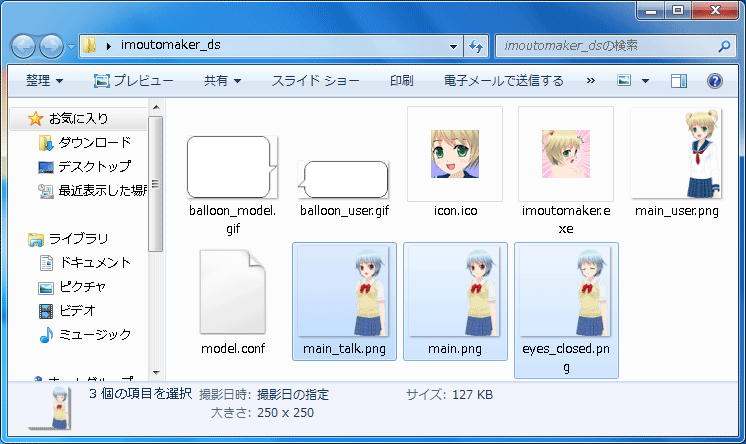
4.いもうとメーカーによる画像・台詞の割り当て
フォルダ内のimoutomaker.exeを起動したら、以下の手順で操作します。
①基本設定の変更 呼び名と吹き出しの配置を調整します。吹き出し位置は、プレビュー画面にリアルタイムで反映されます②変更対象の選択 画面下半分の応答リストから、変更対象を選択してください。この例では一番上の「CMD/設定」を選択しています
③画像・応答メッセージの編集 表示画像はドロップダウンから選択し、応答メッセージ文は入力してください
*予約語→ [呼び名]:「呼び名」で指定した値、[コマンド]:入力・実行したコマンド、[引数]:コマンドまたは実行パスに与えた引数、[改行]:改行文字
④プレビューの確認 対象コマンド・画像・応答メッセージが意図したとおりであるか、プレビュー画面で確認してください
⑤リストの上書更新 「上書き」ボタンを押すことで、②で選択した応答リストの内容が③で編集した内容に置き換えられます
②~⑤の手順を各コマンドに対して行ってください。なお同じコマンドについて複数行定義すると、当該コマンドの実行時に、そのうちの一つがランダムに選ばれるようになっています。
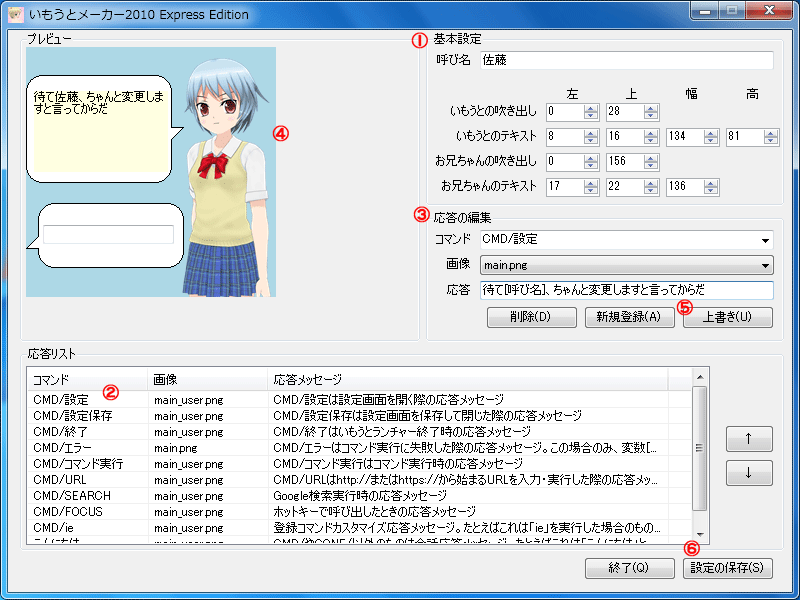
5.再配布・データご提供について
基本的に再配布を認めさせていただきたいと思っています。以下、その際のお約束事項ですのでよろしくお願いします。
- カスタマイズ可能な範囲はmodelディレクトリ内リソース一式、config.txtのみです。ランチャープログラム本体の改変は行わないでください。
- 「サポート連絡先.txt」というファイルを追加の上、メールアドレスやURLなど連絡先を記載してください。表示上の不具合などは原則として再配布元にて対応をお願いします。
- 再配布のご連絡は原則として不要ですが、もしご一報いただけると私はとても喜びます。
また、モデルデータをご提供いただき、当サイトでパッケージングの上配布させていただくことも可能です。↓のフッター記載のメールアドレスまでご連絡くださいませ。
6.参考:コミPo!を使えば絵が描けなくてもモデルデータが作れます
近日公開します。なおコミPo!で立ち絵を作成する場合、透明コマを使うと便利です。 [サンプルCPDのダウンロード]
